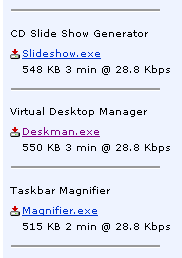यदि आपने लिनक्स का उपयोग किया है, तो आप शायद परिचित हैंवर्चुअल डेस्कटॉप सुविधा के साथ। यह आपके डेस्कटॉप पर खुले कार्यक्रमों और फ़ोल्डरों को व्यवस्थित करने का एक सुविधाजनक तरीका प्रदान करता है। आप कई डेस्कटॉप के बीच स्विच कर सकते हैं और हर एक पर अलग-अलग प्रोग्राम और फोल्डर खोल सकते हैं।
हालाँकि, वर्चुअल डेस्कटॉप एक ऐसी सुविधा है जिसमें गायब हैखिड़कियाँ। विंडोज़ में वर्चुअल डेस्कटॉप जोड़ने के लिए कई थर्ड-पार्टी विकल्प हैं, जिसमें डेक्सपॉट नामक एक भी शामिल है, जिसे हमने पहले कवर किया था। डेक्सपॉट मुफ्त है, लेकिन केवल निजी उपयोग के लिए। कंपनियों, सार्वजनिक संस्थानों, गैर-लाभकारी संगठनों और यहां तक कि फ्रीलांसरों और स्व-नियोजित लोगों को कार्यक्रम खरीदना चाहिए।
हमें एक और वर्चुअल डेस्कटॉप टूल मिला हैपूरी तरह से हर किसी का उपयोग करने के लिए स्वतंत्र है, जिसे mDesktop कहा जाता है। यह एक हल्का, खुला स्रोत कार्यक्रम है जो आपको गर्म कुंजियों का उपयोग करके कई डेस्कटॉप के बीच स्विच करने की अनुमति देता है और खुले कार्यक्रमों या फ़ोल्डरों को सभी डेस्कटॉप पर सक्रिय होने के लिए निर्दिष्ट करता है। आप mDesktop का उपयोग समूह से संबंधित कार्यक्रमों में या अलग-अलग डेस्कटॉप पर विभिन्न परियोजनाओं पर काम करने के लिए कर सकते हैं।
mDesktop पोर्टेबल है और इसे स्थापित करने की आवश्यकता नहीं है। बस आपके द्वारा डाउनलोड की गई .zip फ़ाइल को निकालें (इस लेख के अंत में लिंक देखें) और mDesktop.exe फ़ाइल को डबल-क्लिक करें।
नोट: एक रिलीज़ संस्करण उपलब्ध है (१.५) और १.६ का बीटा संस्करण उपलब्ध है, जिसमें अधिक सुविधाएँ उपलब्ध हैं। हमने बीटा संस्करण डाउनलोड किया और उस संस्करण को इस लेख में दिखाया।
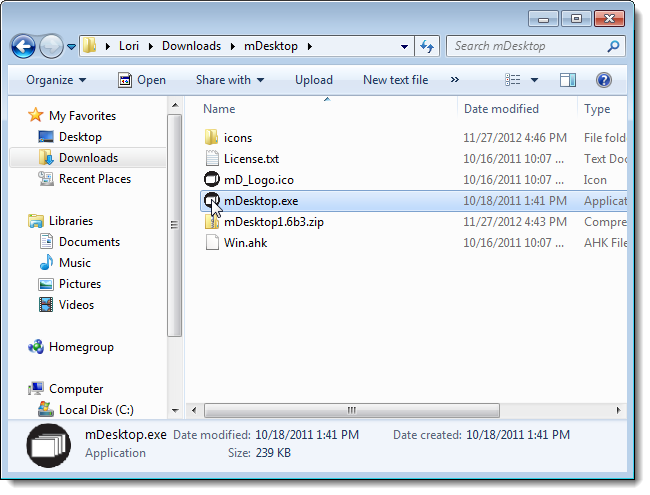
mDesktop सिस्टम ट्रे में चलता है। ट्रे आइकन पर राइट-क्लिक करने से एक पॉपअप मेनू आता है जो आपको डेस्कटॉप को स्विच करने, सेटिंग्स तक पहुंचने और सिस्टम ट्रे आइकन को छिपाने की अनुमति देता है। डेस्कटॉप के बीच स्विच करने का डिफ़ॉल्ट तरीका Alt कुंजी को दबाए रखना है और वांछित डेस्कटॉप के लिए संख्या को दबाएं। डिफ़ॉल्ट रूप से, चार डेस्कटॉप उपलब्ध हैं।
डेस्कटॉप की संख्या निर्दिष्ट करने के लिए और डेस्कटॉप स्विचन के लिए हॉट कीज़ को बदलने और अन्य डेस्कटॉप पर ओपन प्रोग्राम भेजने के लिए, पॉपअप मेनू से सेटिंग्स का चयन करें।

सेटिंग्स संवाद बॉक्स पर सामान्य टैब अनुमति देता हैआप उपलब्ध डेस्कटॉप की संख्या को बदलने के लिए, अधिकतम 10 तक। mDesktop सिस्टम ट्रे आइकन को अनहाइड करने के लिए एक अनुकूलन योग्य हॉट की भी है, यदि आपने आइकन पॉपअप मेनू का उपयोग करके इसे छिपाने के लिए चुना है।
डेस्कटॉप ड्रॉप-डाउन सूची में सीधे स्विच करने के लिए आपको यह निर्दिष्ट करने की अनुमति देता है कि उस डेस्कटॉप पर सीधे स्विच करने के लिए डेस्कटॉप नंबर के साथ Alt, Ctrl, या Shift कुंजी का उपयोग करें या नहीं।
अगले डेस्कटॉप पर स्विच करने के लिए और To का उपयोग करेंअगले और पिछले डेस्कटॉप पर स्विच करने के लिए दाएं और बाएं तीर कुंजी के साथ Ctrl कुंजी, शिफ्ट कुंजी, या Alt कुंजी का उपयोग करने के लिए निर्दिष्ट करने के लिए पिछली डेस्कटॉप ड्रॉप-डाउन सूचियों पर स्विच करें।
यदि आप चाहते हैं कि सभी डेस्कटॉप पर एक विशिष्ट प्रोग्राम उपलब्ध हो, तो आप एक हॉट कुंजी संयोजन निर्दिष्ट कर सकते हैं जो आपको डेस्कटॉप ड्रॉप-डाउन सूची में एक सक्रिय विंडो भेजने के लिए, ऐसा करने की अनुमति देता है।

डेस्कटॉप नाम टैब आपको उपलब्ध डेस्कटॉप में से प्रत्येक को नाम निर्दिष्ट करने की अनुमति देता है। ये नाम mDesktop सिस्टम ट्रे आइकन से एक्सेस किए गए पॉपअप मेनू पर प्रदर्शित होते हैं।
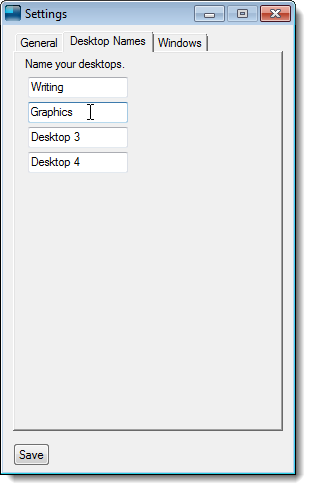
विंडोज टैब आपको खुले प्रोग्राम या फ़ोल्डर निर्दिष्ट करने की अनुमति देता है जो आप सभी डेस्कटॉप पर उपलब्ध हैं। इस सूची में कोई प्रोग्राम या फ़ोल्डर जोड़ने के लिए, जोड़ें पर क्लिक करें।

उस प्रोग्राम या फ़ोल्डर के लिए विंडो शीर्षक का हिस्सा दर्ज करें जिसे आप संपादन बॉक्स में सभी डेस्कटॉप पर दिखाना चाहते हैं और ठीक पर क्लिक करें।

सूची में विंडो नाम प्रदर्शित होता है।
नोट: चयन बटन आपको सूची में जोड़ने के लिए एक विंडो पर क्लिक करने की अनुमति देता है, लेकिन, इस लेख के लेखन के रूप में, यह बीटा संस्करण में काम नहीं करता है।
इस सूची से विंडो हटाने के लिए, विंडो नाम का चयन करें और हटाएँ पर क्लिक करें।

वर्चुअल डेस्कटॉप का उपयोग बंद करने के लिए, सिस्टम ट्रे आइकन पर राइट-क्लिक करें और बाहर निकलें चुनें। पहले डेस्कटॉप के अलावा अन्य डेस्कटॉप पर आपके द्वारा खोले गए किसी भी प्रोग्राम या फोल्डर को पहले डेस्कटॉप पर ले जाया जाता है।

mDesktop विंडोज 7, विस्टा और एक्सपी के 32-बिट और 64-बिट संस्करणों में काम करता है।
Http://code.google.com/p/mdesktop/ से mDesktop डाउनलोड करें।